电脑型号:戴尔G15
软件版本:Lumion 9.0
系统:Windows 11
Lumion是一款功能强大的实时渲染软件,在Lumion的使用过程中我们常常会碰到放置好模型之后不知道模型的具体位置和如何将场景中的两个模型一起合并来提高我们的工作效率。在接下来的文章中我来给大家介绍一下怎么解决Lumion怎么把模型放到原点,Lumion怎么把模型合并的问题。
一、Lumion怎么把模型放到原点
首先我们先来解决Lumion怎么把模型放到原点的问题。在 Lumion 软件中有 “键入” 功能,能帮助我们快速地调整场景中模型的位置。那么我们该具体怎么使用“键入”功能呢?下面给大家具体介绍一下Lumion怎么把模型放到原点的具体步骤:
1、打开场景
我们先打开场景,假如我们目前并没有已经设计好的场景,我们可以选择随机新建一个Lumion中的场景来进行接下来的操作。如果我们已经有了一个设计好的场景那么我们就可以点击上方的“加载场景“按钮来加载我们已有的场景来调整场景中的模型,这里因为我还没有场景所以直接新建一个新的场景。

2、放置模型
我们在成功创建场景之后就可以来放置模型(已经有设计好场景的可以跳过这一步),先点击工具栏中的“放置”按钮,选择Lumion软件素材库中的任意模型来进行放置,这里我用素材库中的警车来做示范。可以看到我在选中警车模型之后随意的将警车模型放在了场景中,并不在原点位置。
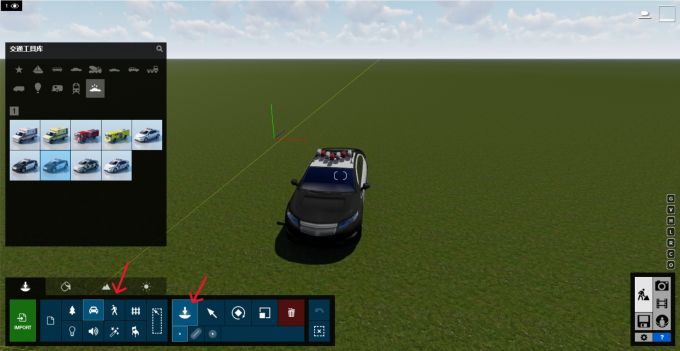
3、选择模型使用”选择“工具
这时我们点击工具栏中的“选择”按钮,来选中场景中的模型。我们也不要忘记点击 Lumion 素材库中的 “交通工具” 类别或者 “选择所有模型” 类别,否则就不能选中场景中的警车模型。
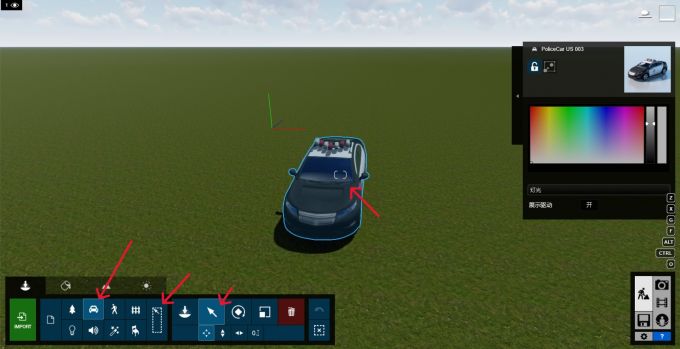
4、移动模型
在选中场景中的警车模型之后,我们点击工具栏中最下方的“键入”按钮。这样画面下方偏右的位置就会出现当前选中模型的X、Y、Z轴的具体参数,将各个参数栏里的数值都改为0,模型就回到了原点位置。
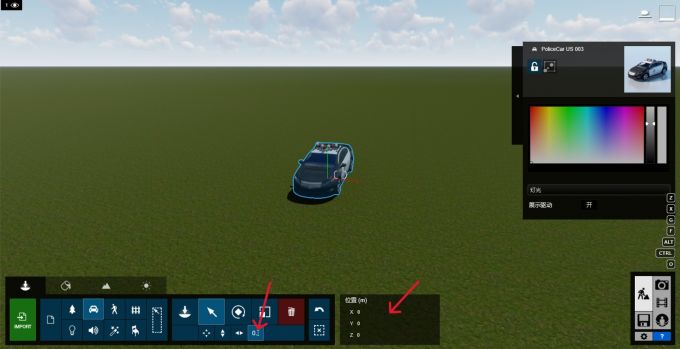
二、Lumion怎么把模型合并
接下来我们来解决Lumion怎么把模型合并的问题,Lumion作为一款实时渲染软件并不擅长合并模型,但是在Lumion中有“成组”的功能同样可以来帮助我们让两个模型合并。下面我来给大家具体介绍一下Lumion怎么把模型合并这个问题的具体操作步骤:
1、放置模型
我继续拿上文的警车模型来作为示范,在警车模型的上方放置了一个坐着的人物模型。这警车模型与人物模型还是两个单独的独立模型。

2、选中两个模型
在合并两个模型之前我们要先选中两个模型,点击工具栏中“选择”按钮,不要忘记点击素材库中的“选择所有模型”按钮这样我们才可以选中人物模型的同时还能选中警车模型。接着我们按住键盘上的“Ctrl”键,这样就会出现方框框选中场景中的模型(也可以按住“Ctrl”键点击模型的“中心点”同样可以选中模型)。点击右边模型属性栏中的“成组”按钮。
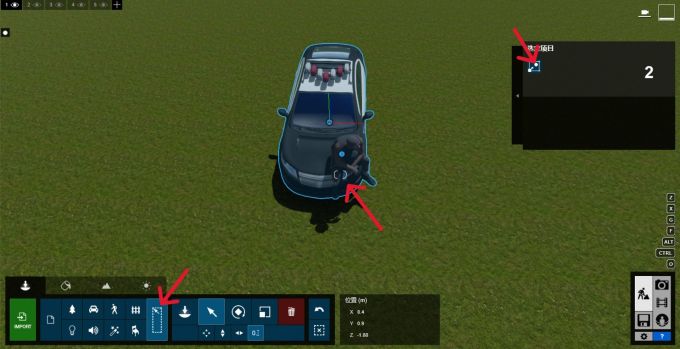
3、模型合并
点击了模型的“成组”按钮之后我们就会看到场景中原本为蓝色边的两个独立模型,现在变成了黄色边的合并模型。这样就完成了模型的合并,我们可以任意的移动模型和改变模型方向。
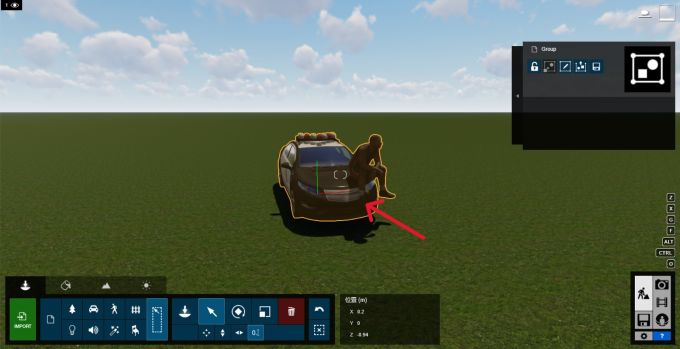
Lumion怎么把模型放到原点?首先我们要新建场景(已经有场景的话直接打开场景),其次放置模型,再选择模型使用”选择“工具、移动模型点击工具栏中的“键入”按钮将模型各轴的参数栏都改为0这样模型就回到了原点。Lumion怎么把模型合并?我们要先放置模型(已经有模型的跳过)再选中所有要合并的模型,在右边的模型“属性栏”中点击“成组按钮这样我们就完成了模型的成组。以上就是Lumion怎么把模型放到原点,Lumion怎么把模型合并的全部内容,希望本篇文章中的内容能帮助到有需要的小伙伴。

